PR多机位剪辑声音怎么同步
时间:2024-10-21 02:30:46 来源:互联网 阅读:
在使用多机位拍摄时听到的声音是不一样的,所以我们要对多机位的视频进行声音的同步只播放一个音频这样就会听上去效果更好了。下面我们就来操作一下怎么把多机位视频进行声音同步。
工具/原料1、在素材库中把多机位拍摄的视频都选中。
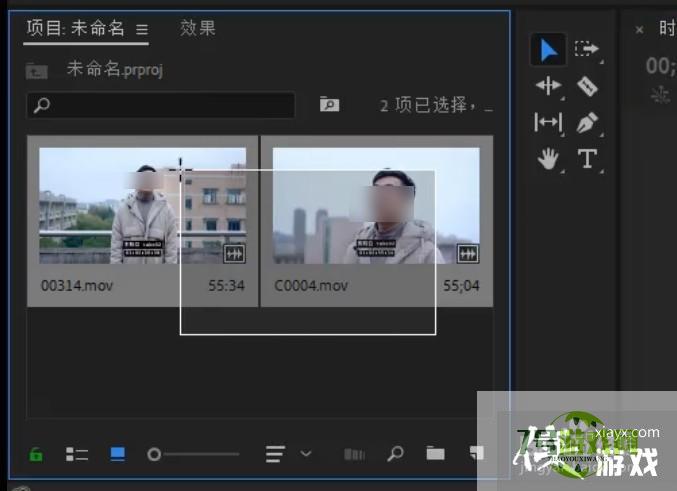
2、右击鼠标选择“创建多机位序列”
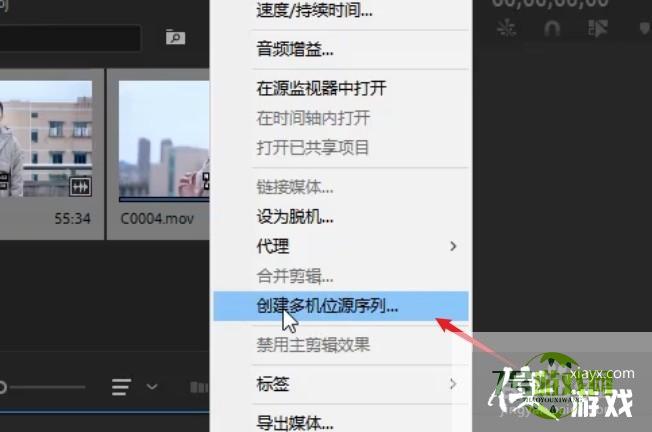
3、打开创建窗口,在同步点中选择“音频”,所以我们在拍摄视频的前要录个打板的声音,就跟拍电影一样。
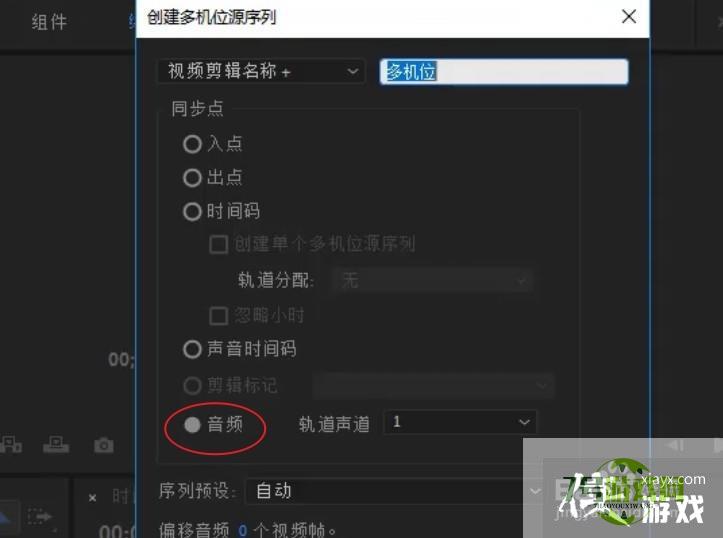
4、勾选上“将原剪辑移至处理的剪辑箱”,这样就会自动把视频素材进行一个归类。
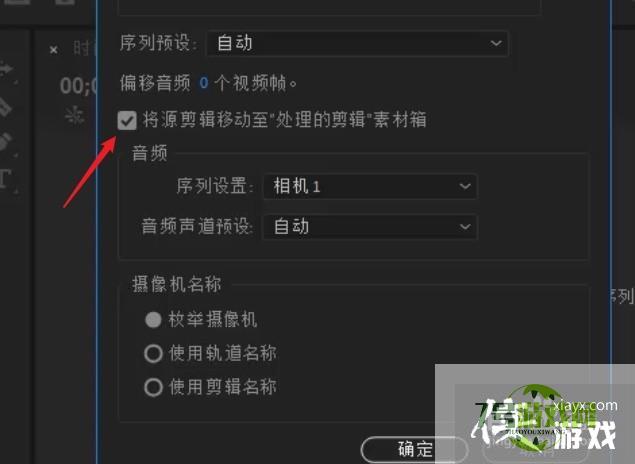
5、点击“确定”,等待自动处理完成 。
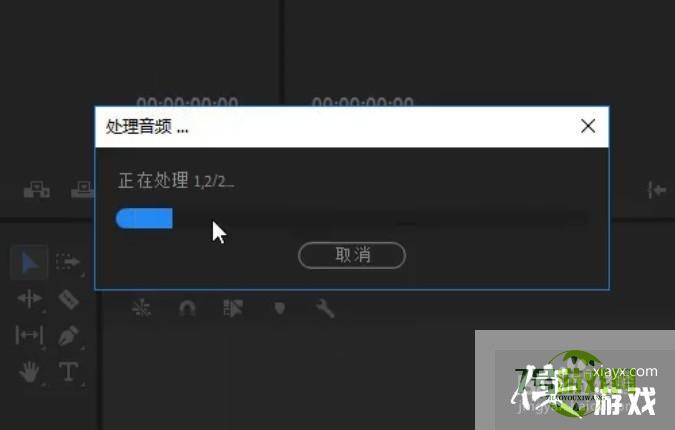
6、新创建好的多机位序列就会添加在素材库中。
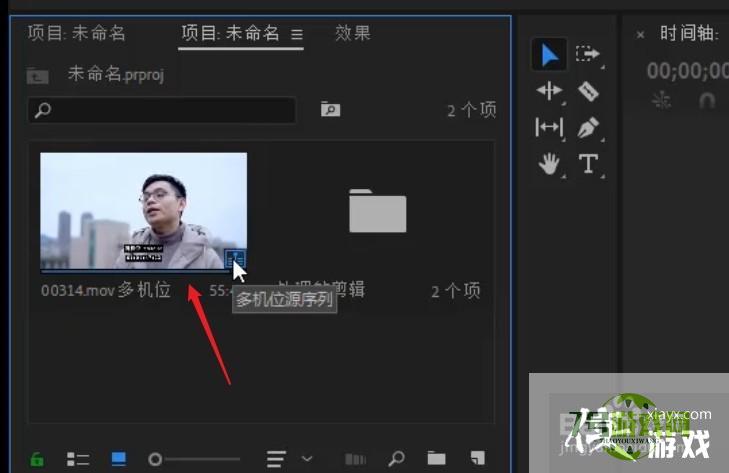
7、这样我们的声音同步就完成了,把创建好的素材拖到时间轴轨道上就可以进行其他剪辑操作了。
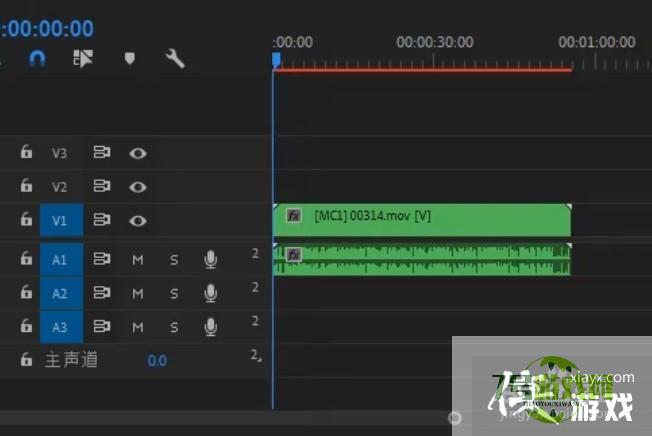
8、双击下面的音频轨道,进行音频编辑把其他机位的声音都静音,只留一个机位的声音就可以了。记得先要解锁音频与视频的连接。
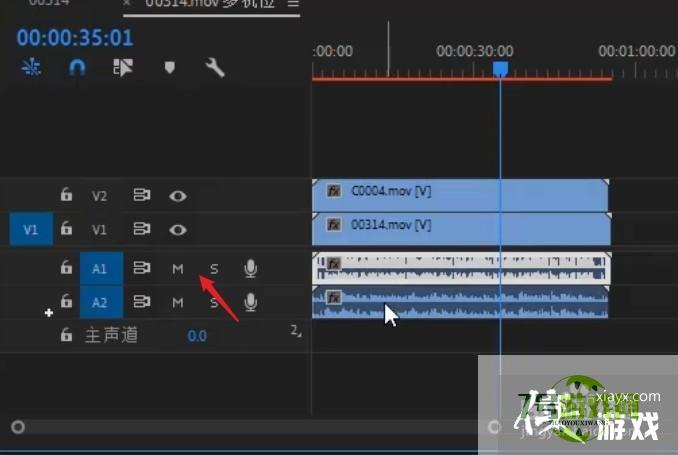
最新更新
更多软件教程
更多-
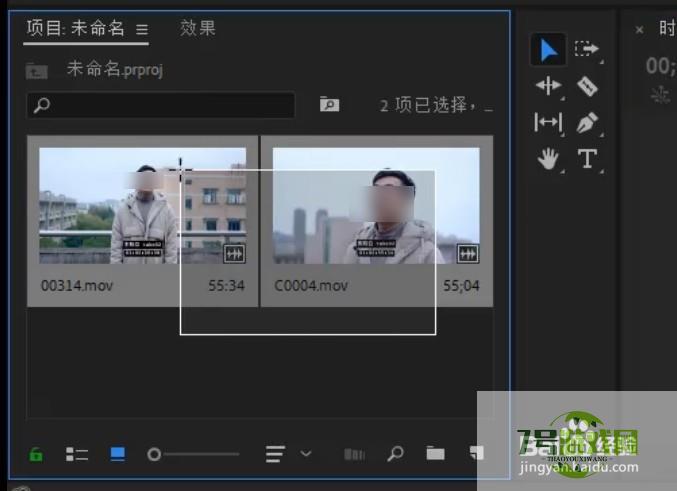
- PR多机位剪辑声音怎么同步
-
互联网
10-21
-

- 百度网盘下载速度太慢如何进行提速
-
互联网
10-21
-

- 电脑磁盘占用率持续接近100%怎么办
-
互联网
10-21
-
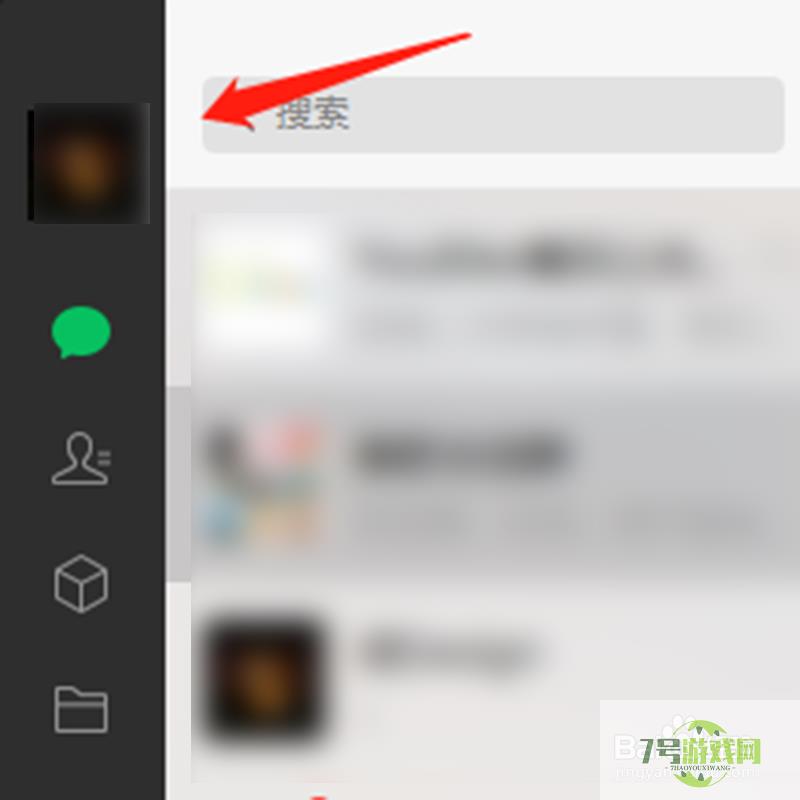
- 电脑上微信怎么发图片给自己
-
互联网
10-21
-

- win10打开文件夹无响应怎么处理
-
互联网
10-21
-
如有侵犯您的权益,请发邮件给3239592717@qq.com











